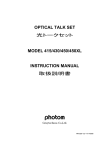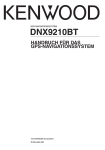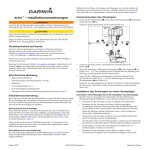Download GPS 72H
Transcript
GPS 72H Benutzerhandbuch © 2009 Garmin Ltd. oder deren Tochtergesellschaften Garmin International, Inc. 1200 East 151st Street, Olathe, Kansas 66062, USA Tel.: +1-913-397-8200 oder +1-800-800-1020 Fax: +1-913-397-8282 Garmin (Europe) Ltd. Liberty House Hounsdown Business Park, Southampton, Hampshire, SO40 9LR, Großbritannien Tel.: +44 (0) 870-850-1241 (von außerhalb Großbritanniens) 0808-238-0000 (innerhalb Großbritanniens) Fax: +44 (0) 870-850-1251 Garmin Corporation No. 68, Jangshu 2nd Road, Shijr, Taipei County, Taiwan Tel.: +886-2-2642-9199 Fax: +886-2-2642-9099 Alle Rechte vorbehalten. Sofern in diesem Benutzerhandbuch nicht anders festgelegt, darf ohne vorherige ausdrückliche schriftliche Genehmigung durch Garmin kein Teil dieses Handbuchs zu irgendeinem Zweck reproduziert, kopiert, übertragen, weitergegeben, heruntergeladen oder auf Speichermedien jeglicher Art gespeichert werden. Garmin genehmigt hiermit, dass eine einzige Kopie dieses Handbuchs auf eine Festplatte oder ein anderes elektronisches Speichermedium zur Ansicht heruntergeladen und eine Kopie des Handbuchs oder der Überarbeitungen des Handbuchs ausgedruckt werden kann, vorausgesetzt, diese elektronische Kopie oder Druckversion enthält den vollständigen Text des vorliegenden Urheberrechtshinweises; darüber hinaus ist jeglicher unbefugter kommerzieller Vertrieb dieses Handbuchs oder einer Überarbeitung des Handbuchs strengstens verboten. Die Informationen im vorliegenden Dokument können ohne Ankündigung geändert werden. Garmin behält sich das Recht vor, Änderungen und Verbesserungen an seinen Produkten vorzunehmen und den Inhalt zu ändern, ohne Personen oder Organisationen über solche Änderungen oder Verbesserungen informieren zu müssen. Auf der Garmin-Website (www.garmin.com) finden Sie aktuelle Updates sowie zusätzliche Informationen zu Verwendung und Betrieb dieses Produkts sowie anderer Produkte von Garmin. Garmin®, das Garmin-Logo, TracBack® und MapSource® sind Marken von Garmin Ltd. oder deren Tochtergesellschaften und sind in den USA und anderen Ländern eingetragen. Diese Marken dürfen nur mit ausdrücklicher Genehmigung von Garmin verwendet werden. September 2009 Teilenummer 190-01119-32, Überarb. A Gedruckt in Taiwan Einführung Einführung esen Sie alle Produktwarnungen und L sonstigen wichtigen Informationen in der Anleitung Wichtige Sicherheits- und Produktinformationen, die dem Produkt beiliegt. Im Handbuch verwendete Konventionen Wenn Sie aufgefordert werden, auf etwas zu drücken, drücken Sie die Tasten am Gerät. Verwenden Sie die Wipptaste, um einen Eintrag in einer Liste auszuwählen, und drücken Sie dann die Taste ENTER. Im Text weisen kleine Pfeile (>) darauf hin, dass Sie nacheinander eine Anzahl von Elementen auswählen sollen, z. B. „Drücken Sie die Tasten PAGE > ENTER > wählen Sie KURSAUFZEICHNUNGEN“. GPS 72H – Benutzerhandbuch Tipps und Kurzbefehle • • Kehren Sie schnell von einer Seite zum Hauptmenü zurück, indem Sie zweimal die Taste MENU drücken. Verlängern Sie die Batterielebensdauer, indem Sie das GPS ausschalten, wenn Sie das Gerät nicht für die Navigation verwenden. Weitere Informationen finden Sie auf Seite 41. Produktregistrierung Helfen Sie uns, unseren Service weiter zu verbessern, und füllen Sie die OnlineRegistrierung aus. Rufen Sie hierfür unsere Website http://my.garmin.com auf. Bewahren Sie die Originalquittung oder eine Fotokopie an einem sicheren Ort auf. Einführung Kontaktaufnahme mit Garmin Setzen Sie sich mit dem Support von Garmin in Verbindung, falls beim Umgang mit dem GPS 72H Fragen auftreten. Besuchen Sie in den USA die Internetseite www.garmin.com/support, oder wenden Sie sich telefonisch unter 913-397-8200 bzw. 800-800-1020 an Garmin USA. In Großbritannien wenden Sie sich telefonisch unter 0808-238-0000 an Garmin (Europe) Ltd. Als Kunde in einem anderen Land Europas besuchen Sie www.garmin.com/support und klicken auf Contact Support (Kontaktaufnahme mit Support). Dort erhalten Sie Informationen zum Support in den einzelnen Ländern. Sie können Garmin (Europe) Ltd. auch telefonisch unter +44 (0) 870-850-1241 erreichen. ii Seriennummer Die Seriennummer befindet sich unten rechts auf der Rückseite des Geräts. Optionales Zubehör Eine Liste verfügbarer Zubehörteile finden Sie unter http://buy.garmin.com. GPS 72H – Benutzerhandbuch Einführung Inhaltsverzeichnis Einführung.................................... i Verwenden von Kursaufzeichnungen..........................9 Erstellen von Routen.......................... 11 Im Handbuch verwendete Konventionen..................................... i Tipps und Kurzbefehle........................... i Produktregistrierung.............................. i Kontaktaufnahme mit Garmin............... ii Seriennummer...................................... ii Optionales Zubehör.............................. ii Hauptseiten................................ 13 Erste Schritte............................... 1 Reisecomputer...................................20 Kursaufzeichnungen...........................21 Punkte................................................21 Routen................................................22 Annäherung........................................22 Himmel...............................................23 Systeminfo..........................................23 Einstellungen......................................24 Datenfeld-Optionen............................30 Einlegen der Batterien..........................2 Tasten...................................................3 Ein- und Ausschalten des Geräts.........4 Verwenden der Wipptaste....................4 Befestigen der Trageschlaufe...............5 Erfassen von GPS-Satellitensignalen.....................5 Anpassen der Hintergrundbeleuchtung....................5 Verwenden des GPS 72H............ 6 Erstellen und Verwenden von Wegpunkten......................................6 Verwenden der GO TO-Funktion..........9 Kartenseite.........................................14 Kompassseite.....................................16 Autobahnseite....................................17 Seite „Aktive Route“...........................18 GPS-Informationsseite.......................19 Einstellungen............................. 20 Navigation auf See.................... 34 Montage des GPS 72H......................34 Empfangen von Schifffahrtsdaten......37 Anschließen des Stromversorgungsund Datenkabels.............................38 GPS 72H – Benutzerhandbuchiii Einführung Anhang....................................... 40 Anschließen des Geräts an einen Computer.........................................40 Informationen zur Batterie..................41 Reinigen des Bildschirms...................41 Zurücksetzen des GPS 72H...............41 Technische Daten...............................42 Software-Lizenzvereinbarung.............44 Konformitätserklärung........................44 Index........................................... 45 iv GPS 72H – Benutzerhandbuch Erste Schritte Erste Schritte Interne Antenne Tasten Bildschirm GPS 72H – Benutzerhandbuch Batteriefach Serieller Anschluss (unter der Schutzkappe) Mini-USBAnschluss (unter der Schutzkappe) Erste Schritte Einlegen der Batterien Für den Betrieb des GPS 72H sind zwei AA-Batterien erforderlich. Verwenden Sie Alkali-, NiMH- oder Lithium-Batterien. Beste Ergebnisse erzielen Sie mit vorgeladenen NiMH-Akkus oder LithiumBatterien. So legen Sie die Batterien ein: 1. Drehen Sie den D-Ring eine Vierteldrehung gegen den Uhrzeigersinn, und nehmen Sie die Abdeckung ab. 2. Legen Sie die Batterien ein, und achten Sie dabei auf die korrekte Ausrichtung der Pole. 3. Setzen Sie die Batterieabdeckung wieder auf. Aufbewahrung der Batterien über einen längeren Zeitraum Entfernen Sie die Batterien, wenn Sie den GPS 72H voraussichtlich mehrere Monate lang nicht verwenden. Gespeicherte Daten bleiben beim Entfernen der Batterien erhalten. D-Ring Batteriefach Schlitz für Arretierstift GPS 72H – Benutzerhandbuch Erste Schritte ZOOM IN ZOOM OUT GO TO/ MOB PAGE MENU Einschalttaste ENTER/ MARK QUIT Tasten Wipptaste QUIT—Drücken Sie diese Taste, um zur vorherigen Seite zurückzukehren und die Hauptseiten in umgekehrter Reihenfolge zu durchblättern. Einschalttaste—Halten Sie diese Taste gedrückt, um das Gerät ein- oder auszu schalten. Drücken Sie die Taste kurz, um die Hintergrundbeleuchtung anzupassen. GO TO/MOB—Drücken Sie diese Taste, um die Navigation zu einem Wegpunkt zu beginnen oder zu beenden. Halten Sie die Taste gedrückt (Mann-über-Bord-Funktion), um die aktuelle Position zu speichern und mit der Navigation dorthin zu beginnen. ZOOM IN—Drücken Sie diese Taste, um die Karte zu vergrößern. GPS 72H – Benutzerhandbuch ZOOM OUT—Drücken Sie diese Taste, um die Karte zu verkleinern. PAGE—Drücken Sie diese Taste, um die Hauptseiten zu durchblättern. MENU—Drücken Sie diese Taste kurz, um das Menü für die aktuelle Seite anzuzeigen. Drücken Sie die Taste zweimal, um das Hauptmenü anzuzeigen. ENTER/MARK—Drücken Sie diese Taste, um ein Menüelement, ein Datenfeld oder eine Option auszuwählen. Halten Sie die Taste gedrückt, um die aktuelle Position zu speichern. Wipptaste—Bewegen Sie die Wipptaste nach oben, unten, rechts oder links, um Seitenelemente zu durchblättern. Erste Schritte Ein- und Ausschalten des Geräts 1. Drücken Sie die Taste Gerät einzuschalten. , um das 2. Halten Sie die Taste gedrückt, um das Gerät auszuschalten. Verwenden der Wipptaste Verwenden Sie die Wipptaste für folgende Aktionen: • Navigieren durch Listen • Markieren von Feldern, Bildschirmschaltflächen oder Symbolen • Bewegen des Kartenzeigers • Hinzufügen oder Bearbeiten von Text und Zahlen So bearbeiten Sie Text mithilfe der Wipptaste: HINWEIS: Im folgenden Beispiel wird die Bearbeitung eines Wegpunktnamens auf der Seite Wegpunkt markieren beschrieben. 1. Markieren Sie das Namensfeld mit der Wipptaste, und drücken Sie die Taste ENTER. 2. Drücken Sie die Wipptaste nach links, um die Eingabe im Namensfeld zu löschen. 3. Drücken Sie die Wipptaste nach oben, um die Liste zu durchblättern und Zahlen und Buchstaben zu finden. 4. Drücken Sie die Wipptaste nach rechts, um den nächsten Buchstaben einzugeben. 5. Drücken Sie abschließend die Taste ENTER. GPS 72H – Benutzerhandbuch Erste Schritte Befestigen der Trageschlaufe 1. Führen Sie die Schlaufe durch die Öse an der Unterseite des Geräts. 2. Führen Sie das Band durch die Schlaufe, und ziehen Sie es fest. Erfassen von GPSSatellitensignalen 1. Begeben Sie sich im Freien an eine Stelle, an der weder hohe Gebäude noch Bäume den Empfang stören. 2. Schalten Sie das Gerät ein. Das Erfassen von Satellitensignalen kann einige Minuten dauern. Anpassen der Hintergrundbeleuchtung 1. Drücken Sie kurz die Taste . 2. Verwenden Sie die Wipptaste, um Helligkeit und Kontrast anzupassen. Helligkeit Kontrast So passen Sie die Beleuchtungsdauer für die Hintergrundbeleuchtung an: 1. Wählen Sie im Hauptmenü die Option Einstellungen > Hintergrundbeleuchtung. 2. Legen Sie fest, wie lange die Hintergrundbeleuchtung eingeschaltet bleiben soll, und drücken Sie die Taste ENTER. Die Balken auf der GPS-Informationsseite geben die Stärke des Satellitensignals an. Wenn die Balken ausgefüllt angezeigt werden, hat der GPS 72H Satellitensignale erfasst. Weitere Informationen finden Sie auf Seite 19. GPS 72H – Benutzerhandbuch Verwenden des GPS 72H Verwenden des GPS 72H Wegpunktsymbol Wegpunktname Erstellen und Verwenden von Wegpunkten Wegpunkte sind Positionen oder Sehenswürdigkeiten, die Sie auf dem GPS 72H aufzeichnen und speichern können. Sie können Wegpunkte zu Routen hinzufügen und direkt zu einem ausgewählten Wegpunkt navigieren. Es gibt drei verschiedene Möglichkeiten zum Erstellen von Wegpunkten: Sie können die aktuelle Position markieren, einen Wegpunkt auf der Karte erstellen oder die Koordinaten eines Wegpunkts manuell eingeben. Markieren der aktuellen Position Ein Positionsfixpunkt ist erforderlich, um die aktuelle Position zu markieren. Seite „Wegpunkt markieren“ So markieren Sie die aktuelle Position: 1. Halten Sie die Taste MARK gedrückt, bis die Seite Wegpunkt markieren angezeigt wird. 2. Dem neuen Wegpunkt werden ein dreistelliger Standardname sowie ein Symbol zugewiesen. • Übernehmen Sie den Wegpunkt mit den Standardangaben, indem Sie OK wählen. • Ändern Sie die Wegpunktinfor mationen, indem Sie das entsprechende Feld auswählen. Nehmen Sie Änderungen vor, und wählen Sie OK. GPS 72H – Benutzerhandbuch Verwenden des GPS 72H Erstellen von Wegpunkten mithilfe der Karte 1. Verwenden Sie auf der Kartenseite die Wipptaste, um den Kartenzeiger zu dem Kartenbereich zu bewegen, den Sie markieren möchten. 2. Drücken Sie die Taste ENTER, um die Position des Kartenzeigers zu erfassen, und öffnen Sie die neue Wegpunktseite. 3. Wählen Sie OK. Erstellen von Wegpunkten mithilfe von Koordinaten 1. Halten Sie die Taste ENTER gedrückt, um die Seite Wegpunkt markieren anzuzeigen. Bearbeiten von Wegpunkten Sie können Wegpunkte bearbeiten, um Symbol, Name, Notiz, Position und Höhe zu ändern. Darüber hinaus können Sie die Option zum Anzeigen des Wegpunktnamens auf der Karte wählen. So bearbeiten Sie einen Wegpunkt: 1. Drücken Sie zweimal die Taste MENU, und wählen Sie Punkte > Wegpunkte. 2. Wählen Sie den Wegpunkt aus, den Sie bearbeiten möchten. 3. Nehmen Sie mithilfe der Wipptaste und der Taste ENTER die Änderungen vor. 4. Wählen Sie OK. 2. Wählen Sie das Feld Position. 3. Geben Sie unter Verwendung der Wipptaste die Koordinaten der neuen Position ein. 4. Drücken Sie die Taste ENTER. GPS 72H – Benutzerhandbuch Verwenden des GPS 72H So löschen Sie einen Wegpunkt: 1. Wählen Sie auf der Seite Wegpunkte den zu löschenden Wegpunkt aus. So projizieren Sie einen Wegpunkt: 1. Drücken Sie zweimal die Taste MENU, und wählen Sie Punkte > Wegpunkte. 2. Drücken Sie die Taste MENU, und wählen Sie Wegpunkt löschen > Ja. 2. Wählen Sie den Wegpunkt aus, den Sie projizieren möchten. Die WegpunktInformationsseite wird geöffnet. Hinweis: Gelöschte Wegpunkte können vom GPS 72H nicht wiederhergestellt werden. Projizieren von Wegpunkten Erstellen Sie einen neuen Wegpunkt, indem Sie die Entfernung und die Peilung von einer Position zu einer neuen Position projizieren. 3. Drücken Sie die Taste MENU, und wählen Sie Position projizieren, um die Seite Position projizieren zu öffnen. 4. Geben Sie die Entfernung und Peilung zum projizierten Wegpunkt in die entsprechenden Felder ein. 5. Wählen Sie Speichern.�� GPS 72H – Benutzerhandbuch Verwenden des GPS 72H Verwenden der GO TOFunktion Drücken Sie zu einem beliebigen Zeitpunkt die Taste GO TO, um schnell einen Wegpunkt zu finden. 1. Drücken Sie die Taste GO TO. 2. Wählen Sie Wegpunkt. 3. Wählen Sie den gewünschten Wegpunkt. Mann über Bord Falls jemand über Bord fällt, halten Sie die Taste MOB gedrückt, um die aktuelle Position zu speichern. Wählen Sie Ja, um die Navigation zu dem Punkt zu starten. Verwenden von Kursaufzeichnungen Die Kursaufzeichnungsfunktion erstellt während der Fahrt eine elektronische „Fährte“ auf der Kartenseite. In der Kursaufzeichnung sind alle Informationen zu Punkten entlang der Strecke enthalten. Die Kursaufzeichnung wird gestartet, sobald der GPS 72H einen Positionsfix punkt erhält. Im oberen Bereich der Seite Kursaufzeichnungen wird der aktuell von der Kursaufzeichnung verwendete Speicher angezeigt. So löschen Sie die Kursaufzeichnung: 1. Drücken Sie zweimal die Taste MENU, um das Hauptmenü zu öffnen. 2. Wählen Sie Kursaufzeichnungen. 3. Wählen Sie Löschen > Ja. Weitere Informationen zur Navigation auf See finden Sie auf den Seiten 34–39. GPS 72H – Benutzerhandbuch Verwenden des GPS 72H So richten Sie eine Kursaufzeichnung ein: 1. Drücken Sie zweimal die Taste MENU, und wählen Sie Kursaufzeichnungen. So speichern Sie die gesamte Kursaufzeichnung: 1. Drücken Sie zweimal die Taste MENU, und wählen Sie Kursaufzeichnungen. 2. Wählen Sie MENU > Kursaufzeichnung einrichten. 2. Wählen Sie Speichern > GesamtAufzeichnung. • Überschreiben—Die ältesten Kursaufzeichnungsdaten werden durch neue Daten überschrieben. • Aufzeichnungsart—Wählen Sie eine Art der Kursaufzeichnung. Wählen Sie Strecke, Zeit oder Auto. Wurde als Aufzeich nungsmethode die Option Zeit oder Strecke gewählt, geben Sie das genaue Zeit- bzw. Entfernungsintervall ein. Wählen Sie Auto, um die Tracks mit variabler Rate aufzuzeichnen und eine optimale Aufzeichnungsrate der Tracks zu erhalten. • 10 Intervall—Wählen Sie eine Kursaufzeichnungsrate. Wenn Sie Punkte häufiger aufzeich nen, wird eine detailliertere Kursaufzeichnung erstellt, jedoch die Aufzeichnungskapazität früher erreicht. So speichern Sie einen Teil der Kursaufzeichnung: 1. Drücken Sie zweimal die Taste MENU, und wählen Sie Kursaufzeichnungen. 2. Wählen Sie Speichern. 3. Wählen Sie den Teil der Kursaufzeich nung, den Sie aus der Liste speichern möchten. 4. Wählen Sie OK. So zeigen Sie einen Kurs auf der Karte an: 1. Drücken Sie zweimal die Taste MENU, und wählen Sie Kursaufzeichnungen. 2. Wählen Sie eine Kursaufzeichnung aus, die angezeigt werden soll. 3. Wählen Sie Karte. GPS 72H – Benutzerhandbuch Verwenden des GPS 72H Navigieren von gespeicherten Tracks Bei der TracBack®-Navigation werden Trackpunkte eines gespeicherten Tracks verwendet, um automatisch eine Route zu erstellen. So verwenden Sie die TracBackFunktion: 1. Wählen Sie auf der Seite Kursaufzeichnungen einen gespeicherten Track aus. 2. Wählen Sie TracBack. 3. Wählen Sie Original oder Umkehren. Erstellen von Routen Eine Route setzt sich aus einer Reihe von Wegpunkten zusammen, die zum Ziel führen. Eine Route muss mindestens zwei Wegpunkte enthalten. Die maximale Anzahl von Wegpunkten beträgt 50. Auf dem GPS 72H können bis zu 50 Routen gespeichert werden. Über die Seite Routen können Sie Routen erstellen oder ändern und einer Route Wegpunkte hinzufügen. Zudem können Sie mit MapSource®-Karten Routen erstellen. Auf der Seite Aktiver Kurs wird TracBack als Name des Tracks aufgeführt. So erstellen Sie Routen: 1. Drücken Sie zweimal die Taste MENU, und wählen Sie Routen. So erstellen Sie einen Wegpunkt auf einem gespeicherten Track: 1. Wählen Sie auf der Seite Kursaufzeichnungen einen gespeicherten Track aus. 3. Drücken Sie die Taste MENU, um einen Wegpunkt von der Karte oder aus den gespeicherten Wegpunkten hinzuzufügen. 2. Wählen Sie Karte. 4. Wählen Sie OK, um der Route den Punkt hinzuzufügen. 2. Wählen Sie Neu. 3. Verwenden Sie die Wipptaste, um den Kartenzeiger auf einem Trackpunkt zu positionieren, den Sie als Wegpunkt markieren möchten. 5. Wiederholen Sie die Schritte 2 bis 4, um der Route weitere Wegpunkte hinzuzufügen. 4. Drücken Sie die Taste ENTER. 6. Drücken Sie die Taste MENU, und wählen Sie Navigation starten. GPS 72H – Benutzerhandbuch11 Verwenden des GPS 72H Folgen von Routen So folgen Sie einer gespeicherten Route: 1. Drücken Sie zweimal die Taste MENU, und wählen Sie Routen. 2. Wählen Sie eine gespeicherte Route. 3. Drücken Sie die Taste MENU, und wählen Sie Navigation starten. Bearbeiten von Routen Über die Routenseite können Sie Routennamen ändern und Routenpunkte überprüfen. So ändern Sie den Namen einer Route: 1. Drücken Sie zweimal die Taste MENU, und wählen Sie Routen. 2. Wählen Sie eine gespeicherte Route. 3. Wählen Sie den Routennamen oben auf der Routenseite aus. 4. Ändern Sie mithilfe der Wipptaste und der Taste ENTER den Namen der Route. 12 GPS 72H – Benutzerhandbuch Hauptseiten Hauptseiten • Alle zum Bedienen des Geräts erforderlichen Informationen sind auf fünf Hauptseiten zu finden: GPS-Informationsseite, Kartenseite, Kompassseite, Autobahnseite und Seite Aktive Route. • • • GPSInformationsseite Drücken Sie die Taste PAGE, um die verschiedenen Hauptseiten anzuzeigen. Drücken Sie die Taste MENU, um auf das Menü für die jeweilige Seite zuzugreifen. Wählen Sie mithilfe der Wipptaste und der Taste ENTER die Option aus, die Sie ändern möchten. Drücken Sie zweimal die Taste MENU, um auf das Hauptmenü zuzugreifen. Kartenseite Seite „Aktive Route“ Kompassseite Autobahnseite GPS 72H – Benutzerhandbuch13 Hauptseiten Kartenseite So löschen Sie eine Kursaufzeichnung: 1. Wählen Sie im Hauptmenü die Option Kursaufzeichnungen > Löschen. Datenfelder 2. Wählen Sie Ja. Positionssymbol Kartenzeiger ZoomMaßstab Kartenseite Ihre Position auf der Karte wird durch das Positionssymbol gekennzeichnet. Während Sie sich fortbewegen, wird der zurückgelegte Weg vom Positionssymbol als Linie dargestellt. Wegpunktnamen und Symbole werden ebenfalls auf der Karte angezeigt. HINWEIS: Drücken Sie die Taste OUT, um die Ansicht zu verkleinern, oder die Taste IN, um sie zu vergrößern. So zeigen Sie die Karte mit Norden oben an: 1. Drücken Sie auf der Kartenseite die Taste MENU. Wenn Sie den Kartenzeiger auf der Kartenseite bewegen, werden Entfernung, Peilung und Position oben auf der Karte angezeigt. So messen Sie die Entfernung zwischen zwei Kartenpunkten: 1. Drücken Sie auf der Kartenseite die Taste MENU, und wählen Sie Distanz messen. 2. Bewegen Sie den Kartenzeiger an eine andere Position auf der Karte. Die Gesamtentfernung zwischen den zwei Punkten wird in den Datenfeldern angezeigt. So ändern Sie die Datenfelder auf der Kartenseite: 1. Drücken Sie die Taste MENU, und wählen Sie Layout einrichten. 2. Wählen Sie die Größe und die Anzahl der Zeilen von Datenfeldern, die auf der Karte angezeigt werden sollen. 2. Wählen Sie Karte einrichten > Allgemein > Orientierung > Genordet. 14 GPS 72H – Benutzerhandbuch Hauptseiten So ändern Sie ein Datenfeld: 1. Drücken Sie die Taste MENU, und wählen Sie Datenfelder ändern. Das erste Datenfeld wird ausgewählt. 2. Drücken Sie die Taste ENTER, um die Liste der Datenfelder anzuzeigen. Eine Beschreibung der Datenfelder finden Sie auf den Seiten 30–33. 3. Wählen Sie ein Datenfeld aus. 4. Ändern Sie mithilfe der Wipptaste und der Taste ENTER weitere Datenfelder. Kartenausrichtung Mit Genordet ist die Karte wie eine Papierkarte ausgerichtet. Mit Kursorientiert ist die Karte in Fahrtrichtung ausgerichtet. 1. Drücken Sie die Taste MENU, und wählen Sie Karte einrichten > Allgemein. 2. Wählen Sie Orientierung. 3. Ändern Sie mithilfe der Wipptaste und der Taste ENTER die Kartenausrichtung. Optionen der Kartenseite Karte ganzseitig—Die Datenfelder werden ausgeblendet, und die Karte wird auf den gesamten Bildschirm ausgeweitet. Distanz messen—Messen Sie die Entfernung zwischen zwei Punkten. Weitere Informationen finden Sie auf Seite 14. Layout einrichten—Wählen Sie die Anzahl der Datenfeldzeilen sowie die Größe des in den Feldern verwendeten Textes aus. Datenfelder ändern—Wählen Sie die Datentypen aus, die in den Datenfeldern angezeigt werden sollen. Eine Beschrei bung der Datenfelder finden Sie auf den Seiten 30–33. Karte einrichten—Über diese Optionen greifen Sie auf die in einem Registerkartenmenü angeordneten Optionen zum Einrichten der Kartenseite zu. • Registerkarte „Allgemein“—Passen Sie Detailstufe, Ausrichtung und ZoomMaßstab der Karte an. GPS 72H – Benutzerhandbuch15 Hauptseiten • • • • • • 16 Registerkarte „Karte“—Aktivieren oder deaktivieren Sie MapSource®, und passen Sie die Entfernung für das Breiten-/Längengitter sowie für die Gitterbeschriftungen an. Registerkarte „Wegpunkt“—Passen Sie Größen- und Zoomeinstellungen für Wegpunkte und aktive Routenwegpunkte an. Registerkarte „Punkt“—Passen Sie Größen- und Zoomeinstellungen für die Optionen Navigationshilfen, Points of Interest, Geo und Ein-/Ausfahrt an. Registerkarte „Linie“—Passen Sie Zoom-Maßstabseinstellungen für Kursaufzeichnungen, gespeicherte Tracks, aktive Route sowie das Deaktivieren/Aktivieren der Peillinie an. Registerkarte „Stadt“—Passen Sie Text- und Zoom-Maßstabseinstellungen für Große Stadt, Mittlere Stadt, Kleine Stadt und Kleiner Ort an. Registerkarte „Andere“—Aktivieren oder deaktivieren Sie die Einstellungen für Genauigkeitskreis und Steuerkreislinie. Stellen Sie die Standardeinstellungen der Kartenseite wieder her, indem Sie MENU > Karte einrichten > MENU > Werkskonfiguration setzen wählen. Kompassseite Die Kompassseite führt Sie mithilfe einer grafischen Kompassanzeige und einem Peilungs- oder Kurszeiger zu Ihrem Ziel. Vertikale Linie Peilungszeiger Kompassseite Der sich drehende Kompassring zeigt die Richtung an, in die Sie sich gerade bewegen. Der Peilungs- bzw. Kurszeiger zeigt in die Richtung Ihres Zielorts relativ zu Ihrer aktuellen Fahrtrichtung. Wählen Sie den Peilungs- oder Kurszeiger für die Navigation aus. GPS 72H – Benutzerhandbuch Hauptseiten Optionen der Kompassseite Datenfelder—Dient zum Festlegen der Anzahl von Feldern, die auf der Kompassseite angezeigt werden. Datenfelder ändern—Dient zum Auswählen der Datentypen, die in den Datenfeldern angezeigt werden sollen. Autobahnseite Die Autobahnseite dient zur Navigation, wenn Sie einem geradlinigen Kurs folgen können. Folgen Sie zur Navigation mit der Autobahnseite einfach der Straße. Wenn die Straße nach rechts führt, halten Sie sich rechts, bis das Dreieck auf die weiße Linie in der Mitte der Straße ausgerichtet ist und die Straße auf dem Bildschirm nach oben weist. Wenn Sie sich einer Abbiegung nähern, wird die Meldung Annäherung Wendepunkt ausgegeben. Wenn Sie sich dem Ziel nähern, wird die Meldung Ankunft am Ziel ausgegeben. Optionen der Autobahnseite Layout einrichten—Wählen Sie die Textgr öße und die Anzahl der Datenfeldzeilen aus. Datenfelder ändern—Wählen Sie die Datentypen aus, die in den Datenfeldern angezeigt werden sollen. Autobahn einrichten—Hier finden Sie die Optionen für die Autobahneinrichtung. • Autobahn einrichten—Die Register karte Linie umfasst die Optionen zum Aktivieren oder Deaktivieren von Aktive Teilstrecke, Aktive Route, Kursaufzeichnung und Gespeicherte Tracks. ◦ Aktive Teilstrecke—Wenn für diese Einstellung die Option Aus gewählt ist, wird die aktive Teil strecke der grafisch dargestellten Autobahn nicht angezeigt. ◦ Aktive Route—Wenn für diese Einstellung die Option Aus gewählt ist, wird die grafische Darstellung der Autobahn nicht angezeigt. ◦ Kursaufzeichnung—Wenn für diese Einstellung die Option Aus gewählt ist, wird keine Kursauf zeichnung angezeigt. GPS 72H – Benutzerhandbuch17 Hauptseiten Gespeicherte Tracks—Wenn für diese Einstellung die Option Aus gewählt ist, werden keine gespeicherten Tracks angezeigt. Wegpunkt—Die Registerkarte Wegpunkt umfasst die Optionen zum Aktivieren oder Deaktivieren von Nächste, Route und Andere. ◦ Nächste—Legt fest, ob der nächste Wegpunkt einer Route angezeigt wird. Wenn Ein ausgewählt ist, wird der nächste Wegpunkt der Route angezeigt. Wenn Ein ausgewählt ist und für die Routenoption die Einstellung Aus gewählt wurde, wird nur der nächste Wegpunkt der Route angezeigt. ◦ Route—Legt fest, ob die Wegpunkte einer Route angezeigt werden. Wenn Aus gewählt ist, werden auf der grafisch dargestellten Autobahn keine Routenwegpunkte angezeigt. ◦ Andere—Legt fest, ob Wegpunkte in der Nähe angezeigt werden. ◦ • 18 Seite „Aktive Route“ Wenn Sie einer Route folgen, werden auf der Seite Aktive Route die Routeninformationen angezeigt. Optionen der Seite „Aktive Route“ Karte benutzen—Wechseln Sie zur Kartenseite. Wegpunkt hinzufügen—Fügen Sie der aktiven Route einen vorhandenen Wegpunkt hinzu. Wegpunkt entfernen—Entfernen Sie einen Wegpunkt aus der aktiven Route. Route umkehren—Kehren Sie die aktive Route um, sodass der letzte Wegpunkt am Anfang der Liste aufgeführt wird. Route planen—Geben Sie Geschwin digkeit, Spritverbrauch, Abfahrtzeit und Abfahrtdatum für zukünftig geplante Routen ein. Der Spritverbrauch wird in Einheiten pro Stunde gemessen. GPS 72H – Benutzerhandbuch Hauptseiten HINWEIS: Genaue Informationen zum Verbrauch finden Sie im Benutzerhandbuch des Fahrzeugs. Auf den Seiten Aktive Route und Route werden die Reiseinformationen für jede Teilstrecke der Route angezeigt, u. a. Kurs, voraussichtliche Ankunftszeit, Spritverbrauch bis zu einem Punkt oder für eine Teilstrecke, Zeit der Teilstrecke, Sonnenaufgang und Sonnenuntergang am Punkt, Zeit zum Punkt und Distanz der Teilstrecke. Wenn Sie ein bestimmtes Feld anzeigen möchten, wechseln Sie mithilfe der Wipptaste durch die einzelnen Felder. Navigation beenden—Beenden Sie die Navigation der aktiven Route. GPS-Informationsseite Auf der GPS-Informationsseite werden Geschwindigkeit, Höhe, geschätzte Genauigkeit, Status des Empfängers, Satellitenpositionen, Satellitensignalstärke, Datum, Uhrzeit und aktuelle Position des GPS-Empfängers angezeigt. Status des Empfängers Satelliten position Datum Datenfelder Signal stärke Zeit Position GPS-Informationsseite Optionen der GPSInformationsseite Simulator starten/Simulator beenden— Aktivieren oder deaktivieren Sie die GPS-Simulation. Kursorientiert/Genordet—Hiermit wird angezeigt, ob die Satelliten mit den Ringen genordet zum oberen Bildschirmrand dargestellt werden oder ob der aktuelle Track nach oben zeigt. Neue Höhe—Geben Sie eine andere Höhe ein. Neue Position—Verwenden Sie diese Option, wenn Sie mit dem GPS 72H mehr als ca. 1000 Kilometer (600 Meilen) zurückgelegt haben. GPS 72H – Benutzerhandbuch19 Einstellungen Einstellungen Das Hauptmenü enthält Einstellungen und Funktionen, die weder auf den Hauptseiten noch in den Untermenüs vorhanden sind. Das Hauptmenü kann über jede Seite durch zweimaliges Drücken der Taste MENU geöffnet werden. Sie können mit der Wipptaste und der Taste ENTER ein Menüelement auswählen oder eine Option anpassen. Menüop tionen Belegter Speicherplatz Anzeige für die Hintergrund beleuchtung Batterie strom Hauptmenüseite Reisecomputer Informationen zu den Datenfeldern auf der Reisecomputerseite finden Sie auf den Seiten 30–33. Optionen des Reisecomputers Drücken Sie auf der Reisecomputerseite die Taste MENU, und wählen Sie eine Option aus. Tages-km Reset—Setzen Sie alle Datenfelder auf Null zurück. Ausgenommen sind die Höchstgeschwindigkeit und der Kilometerzähler. Höchstgeschwindigkeit rücksetzen— Setzen Sie das Datenfeld für die Höchstgeschwindigkeit auf Null zurück. Kilometerzähler zurücksetzen—Setzen Sie das Datenfeld für den Kilometerzähler auf Null zurück. Reisecomputerseite 20 GPS 72H – Benutzerhandbuch Einstellungen Kursaufzeichnungen Optionen für Kursaufzeichnungen Drücken Sie im Hauptmenü auf der Seite Kursaufzeichnungen die Taste MENU, und wählen Sie eine Option aus. Lösche Track—Löschen Sie einen gespeicherten Track. Alle löschen Kursaufzeichnungen— Löschen Sie alle gespeicherten Tracks. Kursaufzeichnung einrichten—Zeigen Sie das Menü Kursaufzeichnung einrichten an. • Aufzeichnen—Wählen Sie Aus, Überschreiben oder Stopp, wenn voll. Wenn die Option Überschreiben ausgewählt und der Trackspeicher voll ist, wird der älteste Trackpunkt gelöscht und ein neuer Punkt am Ende hinzugefügt. • Aufzeichnungsmethode—Wählen Sie Auto, Zeit oder Strecke. • Intervall—Wählen Sie ein Intervall für die Aufzeichnungsmethode aus, oder geben Sie es ein. GPS 72H – Benutzerhandbuch Weitere Informationen zu Tracks finden Sie auf Seite 9. Punkte Wegpunkte werden auf der Seite Punkte ausgewählt und erstellt. Optionsmenü für Wegpunkte Suche nach Name/Nächstgelegenen suchen—Wählen Sie eine Methode zum Durchsuchen der Wegpunktliste. Nächstgelegenen suchen—Zeigt eine Liste der Wegpunkte an, die in einem Radius von ca. 160 Kilometern (100 Meilen) liegen. Der am nächsten gelegene Wegpunkt wird oben in der Liste aufgeführt. Suche nach Name—Zeigt eine Liste aller Benutzer-Wegpunkte an. Sie können einen Wegpunktnamen in das Datenfeld eingeben oder die Liste durchblättern. Wenn Sie einen Wegpunktnamen eingeben, aktualisiert das Gerät die Wegpunktliste und zeigt die Wegpunktnamen an, die der Eingabe entsprechen. Sie können die 21 Einstellungen Eingabe des Namens fortsetzen oder die Taste ENTER drücken, um die Liste zu durchsuchen. Wegpunkt löschen—Löscht den ausgewählten Wegpunkt. Lösche nach Symbol—Löscht alle Wegpunkte, die dasselbe Symbol wie der ausgewählte Wegpunkt aufweisen. Weitere Informationen zu Wegpunkten finden Sie auf Seite 6. Routen Optionen der Routenseite Navigation starten/Navigation beenden— Startet oder beendet die Navigation einer Route. Route kopieren—Kopiert eine ausgewählte Route. Route löschen—Entfernt die ausgewählte Route. 22 Alle Routen löschen—Entfernt alle Routen von der Routenseite. Weitere Informationen zu Routen finden Sie auf Seite 11. Annäherung Bei Annäherungswegpunkten wird eine Warnung ausgegeben, wenn Sie sich dem vorgegebenen Gebiet nähern. Wenn Sie der Annäherungsliste einen Wegpunkt hinzufügen, geben Sie einen Radius ein, anhand dessen die Ausgabe des Annäherungsalarms erfolgen soll. Sie können den Annäherungsalarm aktivieren oder deaktivieren. Annäherungsoptionen Wegpunkt hinzufügen—Zeigt das Menü Punkte an. Wählen Sie einen Punkt aus, der der Annäherungsliste hinzugefügt werden soll. Wählen Sie das Feld Radius aus, und drücken Sie die Taste ENTER. Geben Sie dann einen Radius für den Alarm ein. Sie können einen Wegpunkt auch hinzufügen, indem Sie die gestrichelte Eingabezeile markieren und die Taste ENTER drücken. GPS 72H – Benutzerhandbuch Einstellungen Punkt entfernen—Entfernt einen ausgewählten Wegpunkt aus der Annäherungsliste. Alle entfernen—Entfernt alle Wegpunkte aus der Annäherungsliste. Himmel Über das Menü Himmel können Sie Informationen zu Sonne und Mond sowie zu Jagen und Angeln anzeigen. Sonne und Mond Auf der Seite Sonne und Mond werden die Zeiten von Sonnenaufgang, Sonnenuntergang, Mondaufgang und Monduntergang sowie die Mondphase für ein bestimmtes Datum angezeigt. So zeigen Sie die Seite „Sonne und Mond“ an: • Wählen Sie Sonne und Mond, um die Zeiten für Sonnenaufgang und Sonnenuntergang sowie die Mondphasen anzuzeigen. • Jagen und Angeln Der Jagd- und Angel-Almanach bietet Ihnen eine Vorhersage für die besten Tage und Tageszeiten zum Jagen und Angeln an Ihrer aktuellen Position. So zeigen Sie die Seite „Jagen und Angeln“ an: • Wählen Sie Jagen und Angeln, um die Vorhersagen zum Jagen und Angeln für die aktuelle Position anzuzeigen. • Ändern Sie mithilfe der Wipptaste und der Taste ENTER das Datum und die Position. Systeminfo Wählen Sie Systeminfo, um die Softwareversion und die Geräte-ID für den GPS 72H anzuzeigen. Ändern Sie mithilfe der Wipptaste und der Taste ENTER das Datum und die Position. GPS 72H – Benutzerhandbuch 23 Einstellungen Einstellungen Das Menü Einstellungen verfügt über verschiedene Registerkarten. Auf jeder Registerkarte sind verschiedene Einstellungen aufgeführt, die die Funktionsweise des GPS 72H beeinflussen. Ändern Sie Einstellungen mithilfe der Wipptaste und der Taste ENTER. Registerkarte „Allgemein“ Die Registerkarte Allgemein umfasst Einstellungen für Empfängermodus, WAAS, Hintergrundbeleuchtung, Piepser und Sprache. Registerkarte „Allgemein“ Modus—Wählen Sie zwischen folgenden Betriebsmodi: • Normal—Dieser Standardmodus ist Teil der Werkseinstellungen. Wählen Sie diese Option, um optimale Leistung zu erzielen. 24 • Energiesparmodus—Optimiert die Einstellungen des GPS 72H mit dem Ziel, die Batterie zu schonen. Eventuell wird der Bildschirm langsamer aufgebaut, jedoch wird die Batterielebensdauer bedeutend erhöht. Im Energiesparmodus empfängt der GPS 72H keine WAAS- oder EGNOS-Satellitensignale. Weitere Informationen zur Batterie finden Sie auf Seite 2 und auf Seite 41. • Simulator—Deaktiviert den GPS-Empfänger und simuliert den Satellitenempfang. WAAS—Wide Area Augmentation System. Verwenden Sie die WAAS-Funktion, um die Genauigkeit des GPS 72H auf ca. drei Meter zu erhöhen. Hintergrundbeleuchtung—Legt den Zeitraum fest, in dem die Hintergrund beleuchtung eingeschaltet bleibt. Piepser—Richtet einen Piepseralarm für Tasten und Meldungen oder nur für Meldungen ein. GPS 72H – Benutzerhandbuch Einstellungen Sprache—Richtet die Bildschirmsprache für den GPS 72H ein. Registerkarte „Zeit“ Die Registerkarte Zeit umfasst bestimmte Zeiteinstellungen. Aktuelles Datum—Zeigen Sie das auf GPS-Daten basierende aktuelle Datum an. Aktuelle Zeit—Zeigen Sie die auf den Zeiteinstellungen und den GPS-Daten basierende aktuelle Zeit an. Registerkarte „Einheiten“ Auf der Registerkarte Einheiten können Sie die Einheiten für viele verschiedene Datentypen anpassen. Die Einheiten gelten für alle entsprechenden Datenfelder des GPS 72H. Registerkarte „Zeit“ Zeitformat—Wählen Sie entweder das 12- oder das 24-Stunden-Zeitformat aus. Zeitzone—Legen Sie die entsprechende Zeitzone fest. Sommerzeit—Wählen Sie Ja, um die Sommerzeit zu verwenden, Nein, um sie nicht zu verwenden, oder Auto, damit die Sommerzeit automatisch ein- und ausgeschaltet wird. GPS 72H – Benutzerhandbuch Registerkarte „Einheiten“ Höhe—Wählen Sie Fuß oder Meter für Höhenmaßangaben. 25 Einstellungen Tiefe—Wählen Sie Fuß, Faden oder Meter. Der GPS 72H muss mit einem NMEA-Gerät mit DPT- oder DBTDatensatz verbunden sein. Weitere Informationen finden Sie auf Seite 34. Distanz und Geschwindigkeit—Wählen Sie Nautisch (nm, kt, ft), Englisch oder Metrisch. Temperatur—Wählen Sie Fahrenheit oder Celsius. Richtungsanzeige—Wählen Sie Grad numerisch, Grosse Buchstaben oder Mils. Die Einstellung wird für alle richtungsbezogenen Felder verwendet. Geschwindigkeitsfilter—Wählen Sie Auto oder User. Bei Auswahl von User wird das Feld Sekunden angezeigt. Geben Sie eine benutzerdefinierte Einstellung ein, indem Sie das Feld Sekunden markieren und die Taste ENTER drücken. Drücken Sie abschließend die Taste ENTER, um die Eingabe zu speichern. Wenn eine benutzerdefinierte Einstellung verwendet wird, berechnet der GPS 72H anhand der in der Zeiteinstellung festgelegten Rate den Durchschnittswert für Geschwindigkeit 26 und Kurs. Informationen zum Ändern der Zeiteinstellung finden Sie auf Seite 25. Registerkarte „Position“ Die Registerkarte Position umfasst die Einstellungen für Positionsformat, Kartendatum, Nordbezug und Missweisung. Die Einstellungen werden in den Feldern für das gesamte Gerät verwendet. Registerkarte „Position“ Positionsformat—Wählen Sie zwischen 29 verschiedenen Formaten. Kartendatum—Hiermit werden geografische Positionen für Vermessung, Kartenerstellung und Navigation beschrieben. Es handelt sich hierbei nicht um Karten im GPS 72H. Es stehen mehr als 100 Kartenbezugssysteme zur Verfügung. GPS 72H – Benutzerhandbuch Einstellungen Ändern Sie das Kartenbezugssystem nur, wenn Sie eine Karte oder Papierkarte verwenden, die laut Legende ein anderes Kartenbezugssystem erfordert. Hinweis: Die Wahl eines falschen Kartenbezugssystems kann zu erheblichen Positionsfehlern führen. Wenn Sie sich nicht sicher sind, sollten Sie das Standardsystem WGS 84 verwenden, mit dem Sie allgemein die beste Leistung erzielen. Nordbezug—Wählen Sie die Referenz für die Berechnung der SteuerkursInformationen. • Auto—Bietet Referenzen für die magnetische Nordrichtung, die automatisch durch die aktuelle Position bestimmt werden. • Wahr—Bietet Steuerkurse basierend auf einer rechtweisenden Nordreferenz. • Gitter—Bietet Steuerkurse basierend auf einem Nordreferenzgitter. GPS 72H – Benutzerhandbuch • User—Ermöglicht die Festlegung der magnetischen Missweisung an der aktuellen Position und bietet Steuerkursreferenzen für die magnetische Nordrichtung basierend auf dem von Ihnen eingegeben Wert. HINWEIS: Bei Auswahl von User müssen Sie die magnetische Missweisung an der aktuellen Position regelmäßig aktualisieren. Hinweis: Wenn diese Einstellung nicht aktualisiert wird, können die auf dem GPS 72H angezeigten Informationen und die externen Referenzen (z. B. ein Magnetkompass) erheblich voneinander abweichen. Missweisung—Zeigt die magnetische Missweisung an der aktuellen Position an. Wenn Sie für die Einstellung Nordbezug die Option User wählen, wird dieses Feld zur Eingabe der magnetischen Missweisung verwendet. 27 Einstellungen Registerkarte „Alarme“ Die Registerkarte Alarme umfasst Einstellungen für Ankerversatz, Annäherung und Ankunft, Kursversatz, Flachwasser und Tiefwasser. Mit diesen Einstellungen wird festgelegt, ob ein Warnton ausgegeben und eine Warnmeldung angezeigt wird. Registerkarte „Alarme“ Ankerversatz—Es wird ein Alarm ausgegeben, wenn das Schiff aus dem angegebenen Entfernungsbereich abgetrieben wurde. Annäherung und Ankunft—Es wird ein Alarm ausgegeben, wenn Sie sich einer Abbiegung nähern oder am Ziel ankommen. 28 • Automatisch—Abhängig von Ihrer Geschwindigkeit wird zwischen 15 und 90 Sekunden vor Ankunft am Ziel ein Alarm ausgegeben. • Distanz/Zeit—Es wird bei der angegebenen Entfernung oder Zeit ein Alarm ausgegeben. Kursversatz—Bei Überschreiten der festgelegten Kursabweichung wird ein Alarm ausgegeben. Flachwasser—Hierfür ist die Eingabe von einem NMEA-Gerät mit dem DPT-Datensatz erforderlich. Beim Flachwasseralarm wird ein Alarm ausgegeben, wenn die Wassertiefe unter dem festgelegten Wert liegt. Informationen zur NMEA-Verbindung finden Sie auf Seite 38. Tiefwasser—Hierfür ist die Eingabe von einem NMEA-Gerät mit dem DPT-Daten satz erforderlich. Beim Tiefwasseralarm wird ein Alarm ausgegeben, wenn die Wassertiefe über dem festgelegten Wert liegt. Informationen zur NMEA-Verbindung finden Sie auf Seite 38. GPS 72H – Benutzerhandbuch Einstellungen Registerkarte „Schnittstelle“ Die Registerkarte Schnittstelle umfasst die Felder Serielles Datenformat und USB (GARMIN Data Format). • Registerkarte „Schnittstelle“ Serielles Datenformat—Wählen Sie eine Einstellung für die Kommunikation zwischen dem GPS 72H und anderen elektronischen Geräten. • GARMIN—Ermöglicht dem GPS 72H die Kommunikation mit GARMINSoftware und anderen GARMIN GPS-Geräten. • GARMIN DGPS—Ermöglicht dem GPS 72H die Kommunikation mit GARMIN-Geräten für die differentielle GPS 72H – Benutzerhandbuch • • Korrektur. Der DGPS-Empfänger des GPS 72H kann nach einem verfügbaren DGPS-Signal suchen oder den Empfänger auf die Frequenz und Bitrate eines DGPS-Signals in der Nähe einstellen. NMEA—Ermöglicht dem GPS 72H die Übertragung von Daten im NMEA 0183-Format (Version 2.3). Darüber hinaus kann der GPS 72H mithilfe dieser Option NMEADaten von anderen NMEA-Geräten empfangen, z. B. von Echoloten. Die Baudrate (die Geschwindigkeit der Kommunikation in Bit pro Sekunde) wird im Feld Baud angegeben. Informationen zur NMEA-Verbindung finden Sie auf Seite 38. Text Out—Ermöglicht dem GPS 72H die Ausgabe von Daten im Textformat. RTCM In—Ermöglicht dem GPS 72H, DGPS-Informationen von einem Gerät zu empfangen, das RTCM-Daten in einem SC-104-Format ausgibt. 29 Einstellungen • RTCM In/NMEA Out—Ermöglicht dem GPS 72H die Kommunikation mit folgenden Datensätzen: NMEA 0183 (Version 2.3), GPRMC, GPGGA, GPGSA, GPGSV, GPGLL, GPBOD, GPRTE und GPWPL. Informationen zur NMEA-Verbindung finden Sie auf Seite 38. • RTCM In/Text Out—Ermöglicht dem GPS 72H die Ausgabe von Daten im Textformat einschließlich Informationen zu Datum, Uhrzeit, Position und Geschwindigkeit. • Kein—Deaktiviert die gesamte serielle Kommunikation. USB (GARMIN Data Format)—Zeigt an, ob das Gerät mit einem Computer verbunden ist. Weitere Informationen finden Sie auf Seite 40. 30 Datenfeld-Optionen In der folgenden Tabelle sind alle Datenfelder des GPS 72H sowie deren Beschreibungen aufgeführt. Datenfeld Beschreibung Abbiegung/ Kurve Die Winkeldifferenz (in Grad) zwischen der Peilung zum Ziel und dem aktuellen Kurs. L bedeutet, dass Sie nach links abbiegen sollen. R bedeutet, dass Sie nach rechts abbiegen sollen. Ankunft nächster Wegpunkt Die voraussichtliche Zeit bis zu einem bestimmten Punkt oder zum nächsten Wegpunkt. Ankunftszeit Die voraussichtliche Zeit bis zu einem bestimmten Punkt oder zum endgültigen Wegpunkt. GPS 72H – Benutzerhandbuch Einstellungen Datenfeld Beschreibung Datenfeld Beschreibung Distanz zum Nächsten Die Entfernung von der aktuellen Position zu einem bestimmten Punkt oder zum nächsten Wegpunkt. Geschwindigkeit Die aktuelle Geschwindigkeit. Geschwindigkeit durch Wasser Die Geschwindigkeit des Schiffs im Vergleich zum Wasser. Für die Erfassung von Daten ist ein NMEA 0183Gerät erforderlich. Siehe Seite 38. Höhe Die Höhe über dem mittleren Wasserstand. Kurs Die Richtung von der Startposition zu einem Ziel. Kursversatz Die Distanz (links oder rechts), die Sie vom ursprünglichen Kurs (Wegstrecke) entfernt sind. Distanz zum Ziel Die Entfernung von der aktuellen Position zu einem bestimmten Punkt oder zum endgültigen Wegpunkt. Durchschnitts geschwindigkeit Die Durchschnitts geschwindigkeit des GPS 72H in Bewegung. Genauigkeit Die Genauigkeit des GPS-Signals. Gesamtreise dauer Die Gesamtzeit, die das Gerät seit dem letzten Zurücksetzen des Timers für die Reise in Betrieb war. GPS 72H – Benutzerhandbuch31 Einstellungen Datenfeld Beschreibung Datenfeld Beschreibung MaximalGeschwindigkeit Die MaximalGeschwindigkeit. Tiefe Mittlere Geschwindigkeit Die Durchschnitts geschwindigkeit des GPS 72H sowohl in Bewegung als auch im Stand seit dem letzten Zurücksetzen des Timers. Die Wassertiefe. Für die Erfassung von Daten ist eine Verbindung mit einem NMEA 0183-Gerät erforderlich. Track Die Bewegungsrich tung im Verhältnis zu einer Position am Boden. Uhrzeit Die aktuelle Uhrzeit basierend auf den Zeiteinstellungen. Siehe Seite 25. VMG (Gutgemachte Geschwindig keit) Die Geschwindigkeit, mit der Sie sich einem Ziel entlang einer Route nähern. Siehe Seite 38. Peilung Die Richtung von der aktuellen Position zu einem Ziel. Reisedauer in Bewegung Die Gesamtzeit, die der GPS 72H in Bewegung war. Tagesstrecke Die gesamte zurückgelegte Distanz seit dem letzten Zurücksetzen des Datenfelds. Siehe Seite 20. 32 GPS 72H – Benutzerhandbuch Einstellungen Datenfeld Beschreibung Datenfeld Beschreibung Wassertem peratur Die Wassertempera tur. Für die Erfassung von Daten ist ein NMEA 0183-Gerät erforderlich. Siehe Seite 38. Zeit zum Ziel Zeiger Der Datenfeldpfeil zeigt in die Richtung, in die Sie sich fortbewegen. Die voraussichtliche Zeit, die zum Erreichen eines bestimmten Punkts oder des endgültigen Wegpunkts einer Route erforderlich ist. Zum Kurs Zeit bis Nächster Die voraussichtliche Zeit, die zum Erreichen eines bestimmten Punkts oder des nächsten Wegpunkts einer Route erforderlich ist. Die Richtung, in die Sie sich fortbewegen müssen, um zur Route zurückzukehren. GPS 72H – Benutzerhandbuch33 Navigation auf See Navigation auf See Der GPS 72H kann für die Navigation auf See sowohl als Handgerät als auch als montiertes Gerät verwendet werden. HINWEIS: Das gewählte Werkzeug richtet sich nach dem Material der Montagefläche. Halterung Haltebügel- Feststellknopf Montage des GPS 72H Eine Bootshalterung ist möglicherweise im Lieferumfang des Geräts enthalten oder als optionales Zubehör erhältlich. Für die Montage erforderliches Werkzeug • Bohrmaschine • Schraubendreher (Kreuzschlitz oder Flachkopf) • Drei Maschinenschrauben (Nr. 8) mit passenden Muttern und Unterlegscheiben sowie ein 4-Millimeter-Bohrer (5/32 Zoll) oder drei selbstschneidende Schrauben (Nr. 8) und ein 1,5-Millimeter-Bohrer (1/16 Zoll). 34 Schwenkfuß Haltebügel Permanente Montage der Halterung Wählen Sie einen Befestigungsort, der eine optimale Sicht auf das Gerät und eine einfache Bedienung des Tastenfelds zulässt. Die Montagefläche muss für das Gewicht des Geräts angemessen sein und es vor übermäßigen Vibrationen und Erschütterungen schützen. Hinweis: Montieren Sie die Halterung nicht an einem Ort, an dem sie extremen Temperaturen ausgesetzt ist. GPS 72H – Benutzerhandbuch Navigation auf See 1. Entfernen Sie den Feststellknopf des Haltebügels. Haltebügel- Feststellknopf Haltebügel Schwenkfuß 2. Markieren Sie die Positionen der drei Vorbohrungen auf der Montagefläche. Verwenden Sie dazu den Haltebügel als Schablone. Haltebügel HINWEIS: Bei Befestigung des Schwenkfußes mit selbstschneidenden Schrauben bohren Sie Vorbohrungen von 1,5 mm (1/16 Zoll) an den gekennzeichneten Positionen. Bohren Sie nicht tiefer als die halbe Schraubenlänge vor. 4. Befestigen Sie den Haltebügel mit drei Schrauben. Ziehen Sie sie jedoch nicht zu fest an. 5. Richten Sie die Löcher an der Halterung auf die Löcher am Haltebügel aus, und sichern Sie sie mit dem Feststellknopf des Haltebügels. Schwenkbare Montage der Halterung 1. Entfernen Sie den Feststellknopf des Schwenkfußes. Legen Sie den Feststellknopf und den Schwenkfuß beiseite. 2. Entfernen Sie den Feststellknopf des Haltebügels. Nehmen Sie den Haltebügel aus der Halterung. 3. Markieren Sie die Position der drei Bohrlöcher, indem Sie den Schwenkfuß als Schablone verwenden. 3. Bei Befestigung des Schwenkfußes mit Maschinenschrauben bohren Sie drei Vorbohrungen von 4 mm (5/32 Zoll). GPS 72H – Benutzerhandbuch35 Navigation auf See Anpassen des Betrachtungswinkels 1. Kippen Sie das GPS-Gerät, indem Sie den Feststellknopf lösen. Schwenkfuß 2. Drehen Sie die gesamte Halterung, indem Sie den Feststellknopf des Haltebügels auf dem Schwenkfuß lösen. 4. Bei Befestigung des Schwenkfußes mit Maschinenschrauben bohren Sie drei Vorbohrungen von 4 mm (5/32 Zoll). HINWEIS: Bei Befestigung des Schwenkfußes mit selbstschneidenden Schrauben bohren Sie Vorbohrungen von 1,5 mm (1/16 Zoll) an den gekennzeichneten Positionen. Bohren Sie nicht tiefer als die halbe Schraubenlänge vor. 5. Befestigen Sie den Schwenkfuß mit drei Schrauben. Ziehen Sie sie jedoch nicht zu fest an. Feststellknopf 3. Stellen Sie den Betrachtungswinkel nach Bedarf ein, und ziehen Sie dann beide Feststellknöpfe fest. 6. Richten Sie die Löcher an der Halterung auf die Löcher am Haltebügel aus, und sichern Sie sie mit dem Feststellknopf des Haltebügels. 36 GPS 72H – Benutzerhandbuch Navigation auf See Einsetzen des Geräts in die Halterung 1. Suchen Sie die Einkerbungen auf beiden Seiten des Gerätegehäuses. 2. Richten Sie die Einkerbungen am Gerät auf die entsprechenden Führungen an der Gerätehalterung aus, und schieben Sie das Gerät nach unten in die Halterung. 3. Sichern Sie das Gerät in der Halterung, indem Sie den Verriegelungshebel der Halterung nach links schieben. Einkerbung Verriegelungs- hebel Empfangen von Schifffahrtsdaten Für den Empfang von Daten für die gutgemachte Geschwindigkeit (VMG) muss das Gerät mit einem NMEA 0183-kompatiblen Sensor für die Geschwindigkeit durch Wasser verbunden sein. Für den Empfang von Daten für die Wassertemperatur muss das Gerät mit einem NMEA 0183-kompatiblen Temperatursensor verbunden sein. HINWEIS: Wenn Sie Informationen zu Geschwindigkeit durch Wasser und Wassertemperatur empfangen möchten, schließen Sie entsprechende Sensoren an das Gerät an. GPS 72H – Benutzerhandbuch37 Navigation auf See Anschließen des Stromversorgungs- und Datenkabels Mit dem Stromversorgungs- und Datenkabel wird der GPS 72H an ein System mit 8-35 V Gleichstrom angeschlossen und bietet Schnittstellenfunktionen zum Verbinden von externen Geräten. Die im Folgenden aufgeführte Farbcodierung gibt die jeweiligen Kabelbaumanschlüsse an. Als Ersatzsicherung ist eine Sicherung des Typs AGC/3AG - 2 A zu verwenden. Farbe Funktion Rot Spannung Schwarz Masse > Braun Datenausgang > Weiß Dateneingang Stromversorgungs- und Datenkabel des GPS 72H Schnittstellenfunktionen Die folgenden Formate werden für Verbindungen mit externen Geräten unterstützt: proprietäres differentielles GPS (DGPS) von GARMIN, NMEA 0183 (Version 2.3), ASCII-Textformat sowie RTCM SC-104-Eingabe (Version 2.0). 38 GPS 72H – Benutzerhandbuch Navigation auf See Folgende NMEA 0183-Datenausgabesätze (Version 2.3) finden Anwendung: • Zulässige Datensätze—GPRMC, GPGGA, GPGSA, GPGSV, GPGLL, GPBOD, GPRTE und GPWPL. • Proprietäre Datensätze—PGRME, PGRMZ und PSLIB. Der GPS 72H unterstützt auch die NMEA-Eingabe für die Datensätze DPT, MTW und VHW. + Batt. KAB. FARBE ROT SCHW. GPS 72H > > BR. WEI. - 8–32 V DC KAB. ROT STROMV. MASSE NMEA MA. Rx Tx > > NMEA 0183kompatibles Gerät Verkabelung des GPS 72H mit einem standardmäßigen NMEA 0183-Gerät HINWEIS: Informationen zum Identifizieren von Verbindungen zum Senden (Tx) und Empfangen (Rx) finden Sie in den Installationsanweisungen des NMEA 0183-kompatiblen Geräts. GPS 72H – Benutzerhandbuch39 Anhang Anhang Anschließen des Geräts an einen Computer 1. Stecken Sie den kleinen Stecker des USB-Kabels in den Mini-USB-Anschluss auf der Rückseite des Geräts (unter der Schutzkappe). 2. Stecken Sie den großen USB-Stecker des USB-Kabels in einen freien USBAnschluss des Computers. HINWEIS: Überprüfen Sie die Verbindung, indem Sie zweimal die Taste MENU drücken und Einstellungen > Schnittstelle > Verbunden wählen. Übertragen von Kursaufzeichnun gen, Routen oder Wegpunkten Kursaufzeichnungen, Routen und Wegpunkte können mithilfe von MapSource® zwischen dem Gerät und einem Computer übertragen werden. HINWEIS: Informationen zu MapSource finden Sie unter www.garmin.com. So übertragen Sie Kursaufzeichnun gen, Routen oder Wegpunkte von und nach MapSource: 1. Schließen Sie das Gerät mit einem USB-Kabel an den Computer an. 2. Öffnen Sie MapSource auf dem Computer. 3. Wählen Sie Kursaufzeichnungen, Routen oder Wegpunkte aus, die Sie übertragen möchten. 4. Klicken Sie im MapSource-Menü Übertragen auf Von Gerät empfangen oder auf An Gerät senden. 40 GPS 72H – Benutzerhandbuch Anhang Informationen zur Batterie WARNUNG: Verwenden Sie zum Entnehmen von auswechselbaren Batterien keine scharfen Gegenstände. Wenden Sie sich zum ordnungsgemäßen Recycling der Batterien an die zuständige Abfallentsorgungsstelle. Optimieren der Batterielebensdauer Verwenden Sie hochwertige Batterien für eine optimale Leistung und eine möglichst lange Batterielebensdauer. Sie können die Batterielebensdauer folgendermaßen erhöhen: • Verwenden Sie die Hintergrund beleuchtung nicht übermäßig, da dies die Batterielebensdauer beträchtlich verringert. • Wählen Sie eine kürzere Dauer für die Hintergrundbeleuchtung. Siehe Seite 24. • Schalten Sie das GPS aus, wenn Sie es nicht verwenden. Reinigen des Bildschirms Verwenden Sie ein weiches, sauberes und fusselfreies Tuch. Verwenden Sie bei Bedarf Wasser, Isopropanol oder Brillenreiniger. Feuchten Sie das Tuch damit leicht an, und wischen Sie den Bildschirm vorsichtig ab. Zurücksetzen des GPS 72H Wenn der GPS 72H nicht ordnungsgemäß funktioniert, können Sie die Batterien entfernen und wieder einsetzen, um das Gerät zurückzusetzen. GPS 72H – Benutzerhandbuch41 Anhang Technische Daten Abmessungen und Gewicht Maße: B × H × T: 3 × 6,9 × 15,75 cm (1,2 × 2,7 × 6,2 Zoll) Gewicht: 224 g (7,9 Unzen) Anzeige: FSTN-Display mit hoher Auflösung und 4 Graustufen (120 × 160 Pixel) Gehäuse: Vollständig abgedichtet, schwimmfähig, schlagfestes Kunststoff-Verbundmaterial, wasserdicht gemäß IEC 529-IPX-7 Erfassungszeit: Ca. 3 Sekunden (Heißstart) Ca. 32 Sekunden (Warmstart) Ca. 39 Sekunden (Kaltstart) Aktualisierungsrate: Kontinuierlich, 1 Mal/Sekunde GPS-Genauigkeit: < 15 Meter (49 Fuß), RMS 95 %, typisch* DGPS-Genauigkeit (US-Küstenwache): 3–5 Meter (10–16 Fuß), 95 %, typisch DGPS-Genauigkeit (WAAS): 3 Meter (10 Fuß), 95 %, typisch mit DGPS-Korrekturen Temperaturbereich: -15 °C bis 60 °C (5 °F bis 140 °F) Geschwindigkeitsgenauigkeit: 0,1 Knoten RMS im stabilen Zustand Leistung Batterielebensdauer: 18 Stunden im Energiesparmodus Dynamik: 6 g Empfänger: Differentialbereiter 12-Parallelkanalempfänger 42 * Bei einer Genauigkeitsverschlechterung von 100 m 2DRMS gemäß dem vom USamerikanischen Verteidigungsministerium auferlegten Programm zur selektiven Verfügbarkeit (SA). GPS 72H – Benutzerhandbuch Anhang Stromversorgung Batterien: Zwei AA-Batterien, 1,5 V1 Quelle: 8–35 V Gleichstrom Sicherung: AGC/3AG – 2 A Der Temperaturbereich für den GPS 72H übersteigt möglicherweise den zulässigen Temperaturbereich einiger Batterien. Alkalibatterien können bei hohen Temperaturen beschädigt werden. Alkalibatterien verlieren bei abnehmenden Temperaturen zunehmend an Leistung. Verwenden Sie Lithium-Batterien, wenn Sie den GPS 72H bei Minustemperaturen einsetzen. Die übermäßige Verwendung der Hintergrundbeleuchtung verringert die Batterielebensdauer beträchtlich. 1 DGPS: 3 m (10 Fuß), 95 %, typisch* * WAAS-Genauigkeit (Wide Area Augmentation System) in Nordamerika. Geschwindigkeit: 0,1 m/s (im stabilen Zustand) Schnittstellen: Proprietäre GarminSchnittstelle (USB) Datenspeicher-Betriebsdauer: Unbegrenzt, keine Speicherbatterie erforderlich Genauigkeit GPS: < 10 m (33 Fuß), 95 %, typisch* * Bei einer Genauigkeitsverschlechterung auf 100 m 2DRMS gemäß dem vom USamerikanischen Verteidigungsministerium auferlegten Programm zur selektiven Verfügbarkeit (SA), wenn aktiviert. GPS 72H – Benutzerhandbuch43 Anhang SoftwareLizenzvereinbarung DURCH DIE VERWENDUNG DES GPS 72H STIMMEN SIE ZU, AN DIE BEDINGUNGEN DER FOLGENDEN LIZENZVEREINBARUNG GEBUNDEN ZU SEIN. LESEN SIE DIE LIZENZVEREINBARUNG AUFMERKSAM DURCH. Garmin gewährt Ihnen eine beschränkte Lizenz zur Verwendung der auf diesem Gerät im Binärformat vorhandenen Software (die „Software“) im Rahmen des normalen Betriebs dieses Geräts. Verfügungsrechte, Eigentumsrechte und geistige Eigentumsrechte an der Software verbleiben bei Garmin. Sie erkennen an, dass die Software Eigentum von Garmin ist und durch die Urheberrechte der Vereinigten Staaten von Amerika und internationale Abkommen zum Urheberrecht geschützt ist. Weiterhin erkennen Sie an, dass Struktur, Organisation und Code der Software wertvolle Betriebsgeheimnisse von Garmin sind, und dass der Quellcode der Software ein wertvolles Betriebsgeheimnis von Garmin bleibt. Sie verpflichten sich, die Software oder Teile davon nicht zu dekompilieren, zu disassemblieren, zu verändern, zurückzuassemblieren, zurückzuentwickeln, 44 in eine allgemein lesbare Form umzuwandeln oder ein von der Software abgeleitetes Werk zu erstellen. Sie verpflichten sich, die Software nicht in ein Land zu exportieren oder zu reexportieren, das nicht im Einklang mit den Exportkontrollgesetzen der Vereinigten Staaten von Amerika steht. Konformitätserklärung Garmin erklärt hiermit, dass der GPS 72H den wesentlichen Anforderungen und weiteren relevanten Vorschriften der Richtlinie 1999/5/EG entspricht. Sie finden die vollständige Konformitätserklärung auf der Garmin-Website für das von Ihnen erworbene Produkt von Garmin unter www.garmin.com. GPS 72H – Benutzerhandbuch Index Index A Aktive Route (Seite) Karte verwenden 18 Navigation beenden 19 Route umkehren 18 Wegpunkt hinzufügen 18 Aktive Teilstrecke 17 Aktuelle Zeit 25 Alarme (Registerkarte) Ankerversatz 28 Annäherung und Ankunft 28 Flachwasser 28 Kursversatz 28 Tiefwasser 28 Allgemein (Registerkarte) Hintergrundbeleuchtung, Einstellungen 24 Modus 24 Sprachauswahl 25 WAAS 24 Ankerversatz 28 Annäherungsalarm 22 Annäherungsliste 22 Annäherungswegpunkte entfernen 23 hinzufügen 22 Autobahnseite Aktive Route 17 Datenfelder ändern 17 Einstellungen 17 Kursaufzeichnung 17 B Batterien aufbewahren 2 einlegen ii Energiesparmodus 42 Lebensdauer optimieren 41 zu verwendende Typen 2 Benutzerdefinierte Datenfelder 30 Bootshalterung Montage 34–37 C Computer Verbindung herstellen 40 Verbindung prüfen 40 D Datenfelder ändern 14 Beschreibungen 30 Datum 25 Distanz messen 14 Distanz und Geschwindigkeit 26 E Einschalttaste 3, 4 Einstellungsmenü Alarme (Registerkarte) 28 Allgemein (Registerkarte) 24 Einheiten (Registerkarte) 25 Position (Registerkarte) 26 Schnittstelle (Registerkarte) 29 Zeit (Registerkarte) 25 ENTER (Taste) 3 F Flachwasser 28 GPS 72H – Benutzerhandbuch45 Index G Garmin, Support ii Genordet 19 Geräte-ID 23 Geschwindigkeit durch Wasser 31, 37 Geschwindigkeitsfilter 26 GO TO (Taste) 9 GPS-Genauigkeit 42 GPS-Informationsseite Kursorientiert/Genordet 19 GPS-Simulation 19 GPS 72H an Computer anschließen 40 Datenfelder 30 reinigen 41 technische Daten 42 zurücksetzen 41 H Hauptmenü Optionen 20–33 Zugriff 13 Hauptseiten Aktive Route (Seite) 18 Autobahnseite 17 46 GPS-Informationsseite 19 Kartenseite 14 Kompassseite 16 Himmel (Menü) Jagen und Angeln 23 Sonne und Mond 23 Hintergrundbeleuchtung 5 anpassen 5 Dauer 5 Höhe 25 J Jagen und Angeln 23 Kompassseite Datenfelder ändern 17 Peilungszeiger 16 Konformitätserklärung 44 Kontaktinformationen ii Kursaufzeichnungen einrichten 10 Kursaufzeichnung löschen 7 löschen 21 navigieren 11 übertragen 40 Kursorientiert 19 Kursversatz 28 K Kartenbezugssystem 26 Kartenseite Datenfelder ändern 15 Entfernungen messen 14 Layout einrichten 15 Orientierung 15 Vollbild 15 Zoom-Maßstab 14 Kartenzeiger 14 Kilometerzähler 20 M Magnetische Missweisung 27 MapSource Kursaufzeichnungen übertragen 40 Routen übertragen 40 Wegpunkte übertragen 40 MARK (Taste) 3 Markieren, Positionen 6 Messen, Entfernungen 15 GPS 72H – Benutzerhandbuch Index Mini-USB-Anschluss 1, 40 MOB (Taste) 3 N Navigation beenden 15 gespeicherte Tracks 11 Route 12 Navigation auf See NMEA-Verbindung 38 Schnittstellenfunktionen 38 Neue Position 19 NMEA 29 Verkabelung 39 Nordbezug 27 O Optionales Zubehör ii P PAGE (Taste) 3 Peilung 32 Piepser 24 Positionsformat 26 Positionssymbol 14 Produktregistrierung i Projizieren, Wegpunkte 8 Punkte 21 R Registrierung i Reinigen, Gerät 41 Reisecomputer Optionen zurücksetzen 20 Richtungsanzeige 26 Routen bearbeiten 12 erstellen 11 kopieren 22 löschen 22 Namen ändern 12 Optionen 22 übertragen 40 RTCM 29 S Satellitensignale erfassen 5 Signalstärke 19 Schnittstelle (Registerkarte) Kommunikationseinstellungen 29 serielles Datenformat 29 USB 30 Schnittstellenfunktionen 38 Seriennummer ii Simulator 24 SoftwareLizenzvereinbarung 44 Sommerzeit 25 Sonne und Mond 23 Spracheinstellungen 25 Stromversorgungs- und Datenkabel 38 Systeminformationen 23 T Tasten 3 Technische Daten 42 Temperatur 26 Tiefe 26, 32 Tiefwasser 28 TracBack 11 Trageschlaufe 5 U USB 40 V VMG (Gutgemachte Geschwindigkeit) 32, 37 GPS 72H – Benutzerhandbuch47 Index W WAAS 24 Wassertemperatur 33, 37 Wegpunkte bearbeiten 7 erstellen 7 löschen 8 nächste finden 21 nach Symbol löschen 22 Optionen 21 projizieren 8 übertragen 40 Wipptaste 3, 4 Zurücksetzen, Höchstgeschwindigkeit 20 Zurücksetzen, Tageskilometer 20 Z Zeit Datum 25 Format 25 Sommerzeit 25 Zeitzone 25 Zoom 3 Zoom-Maßstab 14 Zubehör ii Zurücksetzen, GPS 72H 41 48 GPS 72H – Benutzerhandbuch Aktuelle Software-Updates (mit Ausnahme von Karten-Updates) erhalten Sie während der gesamten Lebensdauer des Produkts von Garmin kostenlos auf der Garmin-Website unter www.garmin.com. © 2009 Garmin Ltd. oder deren Tochtergesellschaften Garmin International, Inc. 1200 East 151st Street, Olathe, Kansas 66062, USA Garmin (Europe) Ltd. Liberty House, Hounsdown Business Park, Southampton, Hampshire, SO40 9LR, Großbritannien Garmin Corporation No. 68, Jangshu 2nd Road, Shijr, Taipei County, Taiwan www.garmin.com September 2009 Teilenummer 190-01119-32, Überarb. A Gedruckt in Taiwan